Python爬虫开发【第1篇】【动态HTML、Selenium、PhantomJS】
JavaScript
JavaScript 是网络上最常用也是支持者最多的客户端脚本语言。它可以收集用户的跟踪数据,不需要重载页面直接提交表单,在页面嵌入多媒体文件,甚至运行网页游戏。
我们可以在网页源代码的<scripy>标签里看到,比如:
<script type="text/javascript" src="https://statics.huxiu.com/w/mini/static_2015/js/sea.js?v=201601150944"></script>
jQuery
jQuery是一个十分常见的库,70% 最流行的网站(约 200 万)和约 30% 的其他网站(约 2 亿)都在使用。一个网站使用 jQuery 的特征,就是源代码里包含了 jQuery 入口,比如:
<script type="text/javascript" src="https://statics.huxiu.com/w/mini/static_2015/js/jquery-1.11.1.min.js?v=201512181512"></script>
如果你在一个网站上看到了 jQuery,那么采集这个网站数据的时候要格外小心。jQuery 可 以动态地创建 HTML 内容,只有在 JavaScript 代码执行之后才会显示。如果你用传统的方 法采集页面内容,就只能获得 JavaScript 代码执行之前页面上的内容。
Ajax
我们与网站服务器通信的唯一方式,就是发出 HTTP 请求获取新页面。如果提交表单之后,或从服务器获取信息之后,网站的页面不需要重新刷新,那么你访问的网站就在用Ajax 技术。
Ajax其实并不是一门语言,而是用来完成网络任务(可以认为 它与网络数据采集差不多)的一系列技术。Ajax 全称是 Asynchronous JavaScript and XML(异步 JavaScript 和 XML),网站不需要使用单独的页面请求就可以和网络服务器进行交互 (收发信息)。
DHTML
Ajax 一样,动态 HTML(Dynamic HTML, DHTML)也是一系列用于解决网络问题的 技术集合。DHTML 是用客户端语言改变页面的 HTML 元素(HTML、CSS,或者二者皆 被改变)。比如页面上的按钮只有当用户移动鼠标之后才出现,背景色可能每次点击都会改变,或者用一个 Ajax 请求触发页面加载一段新内容,网页是否属于DHTML,关键要看有没有用 JavaScript 控制 HTML 和 CSS 元素。
使用 Ajax 或 DHTML 技术改变 / 加载内容的页面,可能有一些采集手段。但若要用 Python 解决,方法如下:
①、直接从 JavaScript 代码里采集内容(费时费力)
②、用 Python 的 第三方库运行 JavaScript,直接采集你在浏览器里看到的页面(这个可以有)。
Selenium
Selenium 可以根据我们的指令,让浏览器自动加载页面,获取需要的数据,甚至页面截屏,或者判断网站上某些动作是否发生。
Selenium库https://pypi.python.org/simple/selenium ,可用第三方管理器 pip命令安装:pip install selenium
Selenium 官方参考文档:http://selenium-python.readthedocs.io/index.html
PhantomJS
PhantomJS是一个基于Webkit的“无界面”(headless)浏览器,它会把网站加载到内存并执行页面上的 JavaScript,因为不会展示图形界面,所以运行起来比完整的浏览器要高效。
若将 Selenium 和 PhantomJS 结合在一起,可搭建一个处理 JavaScrip、Cookie、headers,以及任何我们真实用户需要做的事情。
PhantomJS 下载地址:http://phantomjs.org/download.html,PhantomJS 是一个功能完善(虽然无界面)的浏览器而非一个 Python 库,所以它不需要像 Python 的其他库一样安装,但可以通过Selenium调用PhantomJS来直接使用
PhantomJS 官方参考文档:http://phantomjs.org/documentation
基础
Selenium 库里有个叫 WebDriver 的 API。WebDriver 有点儿像可以加载网站的浏览器,但是它也可以像 BeautifulSoup 或者其他 Selector 对象一样用来查找页面元素,与页面上的元素进行交互 (发送文本、点击等),以及执行其他动作来运行网络爬虫。
# IPython2 测试代码 # 导入 webdriver
from selenium import webdriver # 要想调用键盘按键操作需要引入keys包
from selenium.webdriver.common.keys import Keys # 调用环境变量指定的PhantomJS浏览器创建浏览器对象
driver = webdriver.PhantomJS() # 如果没有在环境变量指定PhantomJS位置
# driver = webdriver.PhantomJS(executable_path="./phantomjs")) # get方法会一直等到页面被完全加载,然后才会继续程序,通常测试会在这里选择 time.sleep(2)
driver.get("http://www.baidu.com/") # 获取页面名为 wrapper的id标签的文本内容
data = driver.find_element_by_id("wrapper").text # 打印数据内容
print data # 打印页面标题 "百度一下,你就知道"
print driver.title # 生成当前页面快照并保存
driver.save_screenshot("baidu.png") # id="kw"是百度搜索输入框,输入字符串"长城"
driver.find_element_by_id("kw").send_keys(u"长城") # id="su"是百度搜索按钮,click() 是模拟点击
driver.find_element_by_id("su").click() # 获取新的页面快照
driver.save_screenshot("长城.png") # 打印网页渲染后的源代码
print driver.page_source # 获取当前页面Cookie
print driver.get_cookies() # ctrl+a 全选输入框内容
driver.find_element_by_id("kw").send_keys(Keys.CONTROL,'a') # ctrl+x 剪切输入框内容
driver.find_element_by_id("kw").send_keys(Keys.CONTROL,'x') # 输入框重新输入内容
driver.find_element_by_id("kw").send_keys("itcast") # 模拟Enter回车键
driver.find_element_by_id("su").send_keys(Keys.RETURN) # 清除输入框内容
driver.find_element_by_id("kw").clear() # 生成新的页面快照
driver.save_screenshot("itcast.png") # 获取当前url
print driver.current_url # 关闭当前页面,如果只有一个页面,会关闭浏览器
# driver.close() # 关闭浏览器
driver.quit()
页面操作
Selenium 的 WebDriver提供了各种方法来寻找元素,假设下面有一个表单输入框:
<input type="text" name="user-name" id="passwd-id" /> 那么: # 获取id标签值
element = driver.find_element_by_id("passwd-id")
# 获取name标签值
element = driver.find_element_by_name("user-name")
# 获取标签名值
element = driver.find_elements_by_tag_name("input")
# 也可以通过XPath来匹配
element = driver.find_element_by_xpath("//input[@id='passwd-id']")
定位UI元素 (WebElements)
关于元素的选取,有如下的API 单个元素选取
find_element_by_id
find_elements_by_name
find_elements_by_xpath
find_elements_by_link_text
find_elements_by_partial_link_text
find_elements_by_tag_name
find_elements_by_class_name
find_elements_by_css_selector
By ID <div id="coolestWidgetEvah">...</div>
实现 element = driver.find_element_by_id("coolestWidgetEvah")
------------------------ or -------------------------
from selenium.webdriver.common.by import By
element = driver.find_element(by=By.ID, value="coolestWidgetEvah")
By Class Name <div class="cheese"><span>Cheddar</span></div><div class="cheese"><span>Gouda</span></div>
实现 cheeses = driver.find_elements_by_class_name("cheese")
------------------------ or -------------------------
from selenium.webdriver.common.by import By
cheeses = driver.find_elements(By.CLASS_NAME, "cheese")
By Tag Name <iframe src="..."></iframe>
实现 frame = driver.find_element_by_tag_name("iframe")
------------------------ or -------------------------
from selenium.webdriver.common.by import By
frame = driver.find_element(By.TAG_NAME, "iframe")
By Name <input name="cheese" type="text"/>
实现 cheese = driver.find_element_by_name("cheese")
------------------------ or -------------------------
from selenium.webdriver.common.by import By
cheese = driver.find_element(By.NAME, "cheese")
By Link Text <a href="http://www.google.com/search?q=cheese">cheese</a>
实现 cheese = driver.find_element_by_link_text("cheese")
------------------------ or -------------------------
from selenium.webdriver.common.by import By
cheese = driver.find_element(By.LINK_TEXT, "cheese")
By Partial Link Text <a href="http://www.google.com/search?q=cheese">search for cheese</a>>
实现 cheese = driver.find_element_by_partial_link_text("cheese")
------------------------ or -------------------------
from selenium.webdriver.common.by import By
cheese = driver.find_element(By.PARTIAL_LINK_TEXT, "cheese")
By CSS <div id="food"><span class="dairy">milk</span><span class="dairy aged">cheese</span></div>
实现 cheese = driver.find_element_by_css_selector("#food span.dairy.aged")
------------------------ or -------------------------
from selenium.webdriver.common.by import By
cheese = driver.find_element(By.CSS_SELECTOR, "#food span.dairy.aged")
By XPath <input type="text" name="example" />
<INPUT type="text" name="other" />
实现 inputs = driver.find_elements_by_xpath("//input")
------------------------ or -------------------------
from selenium.webdriver.common.by import By
inputs = driver.find_elements(By.XPATH, "//input")
鼠标动作链
在页面上模拟一些鼠标操作,可通过导入 ActionChains 类来做到:
#导入 ActionChains 类
from selenium.webdriver import ActionChains # 鼠标移动到 ac 位置
ac = driver.find_element_by_xpath('element')
ActionChains(driver).move_to_element(ac).perform() # 在 ac 位置单击
ac = driver.find_element_by_xpath("elementA")
ActionChains(driver).move_to_element(ac).click(ac).perform() # 在 ac 位置双击
ac = driver.find_element_by_xpath("elementB")
ActionChains(driver).move_to_element(ac).double_click(ac).perform() # 在 ac 位置右击
ac = driver.find_element_by_xpath("elementC")
ActionChains(driver).move_to_element(ac).context_click(ac).perform() # 在 ac 位置左键单击hold住
ac = driver.find_element_by_xpath('elementF')
ActionChains(driver).move_to_element(ac).click_and_hold(ac).perform() # 将 ac1 拖拽到 ac2 位置
ac1 = driver.find_element_by_xpath('elementD')
ac2 = driver.find_element_by_xpath('elementE')
ActionChains(driver).drag_and_drop(ac1, ac2).perform()
填充表单
当遇到<select> </select>标签的下拉框,直接点击下拉框中的选项不一定可行。
<select id="status" class="form-control valid" onchange="" name="status">
<option value=""></option>
<option value="">未审核</option>
<option value="">初审通过</option>
<option value="">复审通过</option>
<option value="">审核不通过</option>
</select>
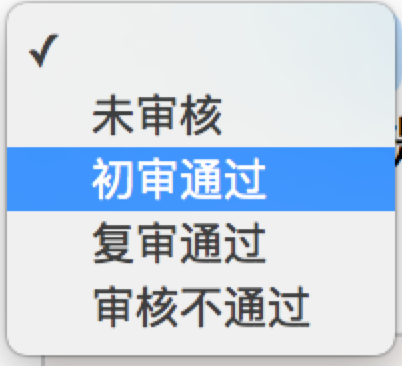
Selenium专门提供了Select类来处理下拉框。 其实 WebDriver 中提供了一个叫 Select 的方法,可以帮助我们完成这些事情:
# 导入 Select 类
from selenium.webdriver.support.ui import Select # 找到 name 的选项卡
select = Select(driver.find_element_by_name('status')) #
select.select_by_index(1)
select.select_by_value("0")
select.select_by_visible_text(u"未审核")
以上是三种选择下拉框的方式,它可以根据索引来选择,可以根据值来选择,可以根据文字来选择。注意:
index 索引从 0 开始
value是option标签的一个属性值,并不是显示在下拉框中的值
visible_text是在option标签文本的值,是显示在下拉框的值
select.deselect_all()全部取消选择
弹窗处理
当你触发了某个事件之后,页面出现了弹窗提示,处理这个提示或者获取提示信息方法如下:
alert = driver.switch_to_alert()
页面切换
一个浏览器肯定会有很多窗口,所以我们肯定要有方法来实现窗口的切换。切换窗口的方法如下:
driver.switch_to.window("this is window name")
也可以使用 window_handles 方法来获取每个窗口的操作对象。例如:
for handle in driver.window_handles:
driver.switch_to_window(handle)
页面前进和后退
操作页面的前进和后退功能:
driver.forward() #前进
driver.back() # 后退
Cookies
获取页面每个Cookies值,用法如下:
for cookie in driver.get_cookies():
print "%s -> %s" % (cookie['name'], cookie['value'])
删除Cookies,用法如下:
# By name
driver.delete_cookie("CookieName") # all
driver.delete_all_cookies()
页面等待
目前,网页越来越多采用 Ajax 技术,这样程序便不能确定何时某个元素完全加载出来了。如果实际页面等待时间过长导致某个dom元素还没出来,但是你的代码直接使用了这个WebElement,那么就会抛出NullPointer的异常。
为了避免这种元素定位困难而且会提高产生 ElementNotVisibleException 的概率。所以 Selenium 提供了两种等待方式,一种是隐式等待,一种是显式等待。
隐式等待是等待特定的时间,显式等待是指定某一条件直到这个条件成立时继续执行。
1.显式等待
显式等待指定某个条件,然后设置最长等待时间。如果在这个时间还没有找到元素,那么便会抛出异常了。
from selenium import webdriver
from selenium.webdriver.common.by import By
# WebDriverWait 库,负责循环等待
from selenium.webdriver.support.ui import WebDriverWait
# expected_conditions 类,负责条件出发
from selenium.webdriver.support import expected_conditions as EC driver = webdriver.Chrome()
driver.get("http://www.xxxxx.com/loading")
try:
# 页面一直循环,直到 id="myDynamicElement" 出现
element = WebDriverWait(driver, 10).until(
EC.presence_of_element_located((By.ID, "myDynamicElement"))
)
finally:
driver.quit()
如果不写参数,程序默认会 0.5s 调用一次来查看元素是否已经生成,如果本来元素就是存在的,那么会立即返回。
下面是一些内置的等待条件,你可以直接调用这些条件,而不用自己写某些等待条件了。
title_is
title_contains
presence_of_element_located
visibility_of_element_located
visibility_of
presence_of_all_elements_located
text_to_be_present_in_element
text_to_be_present_in_element_value
frame_to_be_available_and_switch_to_it
invisibility_of_element_located
element_to_be_clickable – it is Displayed and Enabled.
staleness_of
element_to_be_selected
element_located_to_be_selected
element_selection_state_to_be
element_located_selection_state_to_be
alert_is_present
2.隐式等待
隐式等待比较简单,就是简单地设置一个等待时间,单位为秒。
from selenium import webdriver driver = webdriver.Chrome()
driver.implicitly_wait(10) # seconds
driver.get("http://www.xxxxx.com/loading")
myDynamicElement = driver.find_element_by_id("myDynamicElement")
当然如果不设置,默认等待时间为0。
Python爬虫开发【第1篇】【动态HTML、Selenium、PhantomJS】的更多相关文章
- python爬虫10 b站爬取使用 selenium+ phantomJS
但有时候 我们不想要让它打开浏览器去执行 能不能直接在代码里面运行呢 也就是说 有没有一个无形的浏览器呢 恩 phantomJS 就是 它是一个基于 WebKit 的浏览器引擎 可以做到无声无息的操作 ...
- Python爬虫开发与项目实战
Python爬虫开发与项目实战(高清版)PDF 百度网盘 链接:https://pan.baidu.com/s/1MFexF6S4No_FtC5U2GCKqQ 提取码:gtz1 复制这段内容后打开百度 ...
- Python爬虫开发与项目实战pdf电子书|网盘链接带提取码直接提取|
Python爬虫开发与项目实战从基本的爬虫原理开始讲解,通过介绍Pthyon编程语言与HTML基础知识引领读者入门,之后根据当前风起云涌的云计算.大数据热潮,重点讲述了云计算的相关内容及其在爬虫中的应 ...
- Python爬虫开发
1. 语法入门 Python教程 2. 爬虫学习系列教程 1)宁哥的小站 https://github.com/lining0806/PythonSpiderNotes 2)Python爬虫开发 3) ...
- 小白学 Python 爬虫(28):自动化测试框架 Selenium 从入门到放弃(下)
人生苦短,我用 Python 前文传送门: 小白学 Python 爬虫(1):开篇 小白学 Python 爬虫(2):前置准备(一)基本类库的安装 小白学 Python 爬虫(3):前置准备(二)Li ...
- python爬虫---单线程+多任务的异步协程,selenium爬虫模块的使用
python爬虫---单线程+多任务的异步协程,selenium爬虫模块的使用 一丶单线程+多任务的异步协程 特殊函数 # 如果一个函数的定义被async修饰后,则该函数就是一个特殊的函数 async ...
- Python爬虫小白入门(四)PhatomJS+Selenium第一篇
一.前言 在上一篇博文中,我们的爬虫面临着一个问题,在爬取Unsplash网站的时候,由于网站是下拉刷新,并没有分页.所以不能够通过页码获取页面的url来分别发送网络请求.我也尝试了其他方式,比如下拉 ...
- Python爬虫开发教程
正文 现在Python语言大火,在网络爬虫.人工智能.大数据等领域都有很好的应用.今天我向大家介绍一下Python爬虫的一些知识和常用类库的用法,希望能对大家有所帮助.其实爬虫这个概念很简单,基 ...
- 记一次Python爬虫开发经历
为啥要做Python爬虫,是因为我去找电影的某个网站有点坑,它支持tag标签查询自己喜欢的电影,但是不支持双标签或者三标签查询.由于一个电影对应多种类型(tag),这就意味着,我需要进入这个电影介绍界 ...
- Python爬虫爬取一篇韩寒新浪博客
网上看到大神对Python爬虫爬到非常多实用的信息,认为非常厉害.突然对想学Python爬虫,尽管自己没学过Python.但在网上找了一些资料看了一下,看到爬取韩寒新浪博客的视频.共三集,第一节讲爬取 ...
随机推荐
- 18. PROFILING
18. PROFILING PROFILING表提供语句分析信息. 其内容对应于SHOW PROFILE和SHOW PROFILES语句生成的信息(参见"SHOW PROFILE语法&quo ...
- 如何用 CSS 创作一个立体滑动 toggle 交互控件
效果预览 在线演示 按下右侧的"点击预览"按钮在当前页面预览,点击链接全屏预览. https://codepen.io/zhang-ou/pen/zjoOgX 可交互视频教程 此视 ...
- Django之学员管理二
Django之学员管理二 学生表的一对多的增删改查 views.py def students(request): #select students.sid,students.name,classes ...
- SpringBoot log4j2 异常
log4j 配置 <dependency> <groupId>org.springframework.boot</groupId> <artifactId&g ...
- idea 设置系列 各种乱码
http://blog.csdn.net/u013361445/article/details/51113692 把idea设置的好,才能用的好.
- 【ITOO 5】启用MSDTC后的各种问题,以及解决方案
导读:在上篇博客中说到,通过启动微软的msdtc来实现分布式事务处理,随后,问题就来了,现在,一一总结这个过程中的问题. 一.已禁用对分布式事务管理器(MSDTC)的网络访问. 1.1,问题描述 已禁 ...
- BZOJ 1412: [ZJOI2009]狼和羊的故事【网络流】
Description “狼爱上羊啊爱的疯狂,谁让他们真爱了一场:狼爱上羊啊并不荒唐,他们说有爱就有方向......” Orez听到这首歌,心想:狼和羊如此和谐,为什么不尝试羊狼合养呢?说干就干! O ...
- CodeForces - 754B Ilya and tic-tac-toe game
简单搜索 判断是否能在最后一步下棋得到胜利 问题转化为 是否有可以胜利的x的摆法 那么就只有两种情况 1.有两个x相连 并且 在端点还有.可以落子 那么就可以在最后一步 胜利 2.两个x中间恰好有一个 ...
- hdu6110:路径交
$n \leq 500000$的树给$m \leq 500000$个路径,$q \leq 500000$个询问每次问一个区间的路径交. 路径交口诀:(前方高能) 判有交,此链有彼祖: 取其交,最深两两 ...
- django学习之- Form
参考:http://www.cnblogs.com/wupeiqi/articles/6144178.htmlFORM中的字段只对post上来的数据进行form验证,主要涉及:字段 和 插件字段:对用 ...
